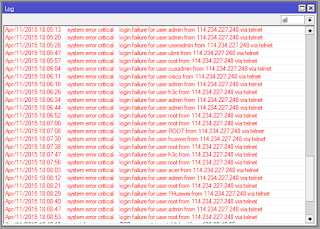Assalamualaikum Wr Wb.
SMART BLOGGER - Hallo guys, sudah lama ni udah gak update blog ini karna kemarin ada kesibukan hehe kepo ya :v, oke kali ini saya akan melanjutkan lab sebelum nya yaitu pada materi kali ini ada lah tentang Firewall Filter
*Apa si firewall om? woi gue masih muda masa om sih :v
Oke, fire = api wall=tembok yaitu tembok api
Firewall digunakan untuk melindungi router dari akses yang tidak berhak mengakses router kita baik yang berasal dari luar jaringan (internet) maupun dari sisi LAN, bukan tidak mungkin kah ada musuh dalam selimut?, begitu juga pula dalam dunia jaringan pasti ada ada musuh dalam selimut :v. Firewall juga digunakan untuk memfilter akses network yang melalui router, jadi intinya firewall filter itu yang menentukan apa paket ini akan di izinkan atau tidak masuk ke router atau melewati router. Secara garis besar firewall filter itu untuk memfilter packet.
*Chain
Dalam Firewall filter ada 3 chain default yang tidak bisa di ubah atau di tambahkan, yang otomatis dilewati traffic dalam MikroTik router
- Chain Input : digunakan untuk memproses paket yang memasuki router melalui salah satu interface dengan alamat IP tujuan yang merupakan salah satu alamat router.
- Chain Forward : digunakan untuk memproses paket yang melewati router, maksudnya apa tuh yang melewati router? yaitu paket yang menuju internet jadi numpang lewat aja :v
- Chain Output : digunakan untuk memproses yang berasal dari router dan meninggalkan melalui salah satu interface
*Setiap Aturan chain yang dibuat akan dibaca oleh router dari atas kebawah, kenapa begitu om kenapa gak ngacak aja?, karna mikrotik itu menggunakan metode hirarki yaitu berantai koreksi pak kalo salah:v.
*Paket dicocokan dengan rule yang ada dan apabila cocok paket akan melalui kriteria umum chain berikutnya/dibawahnya.
*Prinsip Chain ini bekerja berdasarkan IF ... Then, maksudnya apa om?
IF adalah kondisi apakah packet memenuhi syarat pada rule yang kita buat sedangkan Then adalah kemudian paket ini mau di apakan maksudnya diapakan yaitu action apa yang akan kita gunakan pada rule ini. Jadi maksudnya (IF)Jika Packet memenuhi syarat pada rule yang kita buat kemudian(Then) Paket ini mau kita apakan (action).
*Firewall Strategy
Banyak traffic yang harus difilter dan dipilah mana yang harus di izinkan(Accept) dan mana yang harus di tolak/dibuang (drop).
Ada dua metode yang kalian bisa gunakan untuk menyederhakan rulenya agar tidak membebani si router itu sendiri, karna makin banyak rule yang kalian gunakan akan makin berat beban router.
- Drop Beberapa, Lainnya Terima (Drop Few, Accept Any)
- Accept Beberapa, Lainnya Buang (Accept Few, Drop Any)
*Praktek
tadikan penjelasan sudah secara teori apa itu firewall filter rule :)
sorry gak jago gambar :v kurang lebih topologynya seperti di atas.
*Coba buat firewall filter yang memperbolehkan hanya ip admin aja yang bisa akses router
- kita akan membuat rule ini dengan dua metode di atas
- chain yang digunakan adalah "input" karena kita akan memfilter traffic yang menuju kerouter
- Buka winbox kalian masing masing buka menu IP>FIREWALL>FILTER RULE>GENERAL
*Accept Few, Drop Any
di atas terlihat chain yang kita gunakan INPUT, dan Parameter yang kedua yaitu Src-address, src address yaitu ip address yang berasal dari mana itu ip pc admin yak.
lalu kita beralih ke tab action dan memilih action yang kita inginkan, disini kan saya mau admin yang dizinkan maka kita pilih action Accept, menurut rule di atas artinya (IF)Jika ada paket yang berasal dari address (src-address=192.168.30.253) yang mengarah kerouter lewat interface mana ada karna parameter in-interface gak saya isi, akan di terima (accept)
cara ini masih kurang maximal untuk membatasi hak akses, karna jika orang mengakses menggunakan mac address masih bisa masuk, mungkin kalian bisa menggunakan tool mac server.
-lalu kita buat firewall fillter yang kedua untuk membuang paket yang berasal dari address lain.
caranya sama IP>FIREWALL>FILTER>General
action drop
rule di atas dapat di artikan dengan = jika ada paket yang berasal dari mana aja menggunakan protocol apa saja yang masuk lewat interface mana aja akan di drop,
- ingat ini rulenya di baca dari atas ya, misal rule yang kedua kita taro di atas, maka ip admin tidak bisa masuk karna paket yang berasal dari mana aja akan di drop.
oke sekalian kalian coba akses winbox masih bisa tidak? lalu ganti ip computer nya dengan ip lain yang gak sama pada parameter src-address.
config CLI
/ip firewall filter add chain="input" src-address=192.168.20.253 action=accept
/ip firewall filter add chain="input" action=drop chain=input
Note: disini ada parameter yang penting juga yang kita harus gunakan sewaktu waktu yaitu para meter in-interface = maksudnya yaitu packet ini akan masuk lewat interface mana, misal gini ada beberapa admin tetapi terpisah interfacenya ada yang di interface 2 atau 3 atau , tinggal kita tambahin aja parameter in-interfacenya yang idizinkan yang masuk dari interface ether2 atau ether3. JOSS!
*Drop Few, Accept Any
sekarang kita coba metode yang kedua, hapus semua filter rulenya ya,
melihat rule di atas maksudnya adalah, pakcet yang masuk (input) yang berasal dari semua ip address kecuali ip address 192.168.30.253(ip admin), tanda seru menandakan kecuali
packet akan di drop.
dengan satu rule metode drop any accept few terlaksana akan menghemat resource cpu juga dengan rule ini coba kalian baca maksud rule di atas, belajar membaca rule, untuk sewaktu waktu ada masalah kalian bisa ngatasin sendiri kenapa bisa begini :v.
Config CLI
/ip firewall filter add action=drop chain=input src-address=!192.168.30.253
oke kalian bisa bedakan dua metode di atas dan bisa kalian gunakan parameter in-interface, atau kalian bisa gunakan untuk protocol tcp saja dan untuk port ssh,telnet,winbox yang kalian ingin tutup aksesnya.
Terima kasih semoga bermanfaat waalaikumussalam wr wb.